utorrent.exe — o que é e como remover
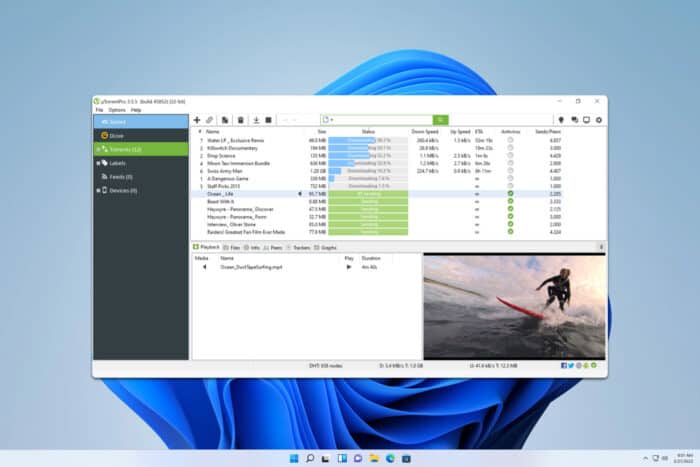
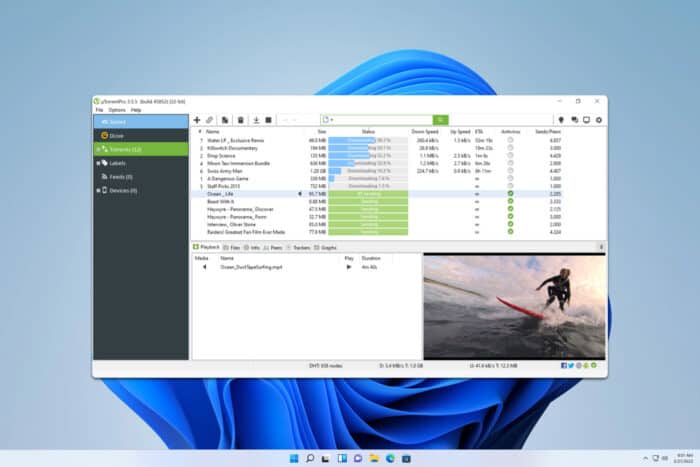
O que é utorrent.exe?
utorrent.exe é o arquivo executável que inicia o aplicativo uTorrent no Windows. Em termos simples, um executável é um programa pronto para rodar no sistema.
- Tipo: arquivo executável do Windows
- Associação: cliente de torrent uTorrent
- Risco: pode conter adware ou código de mineração em versões problemáticas
Onde está localizado o utorrent.exe?
Normalmente o arquivo fica na pasta de perfil do usuário. O local mais comum é:
C:\Users\[username]\AppData\Roaming\uTorrent
Substitua [username] pelo seu nome de usuário do Windows.
Onde posso baixar o uTorrent?
O executável não costuma ser distribuído isoladamente. Para obter o software, baixe o instalador no site oficial do uTorrent. Evite fontes de terceiros, que frequentemente empacotam programas indesejados.
utorrent.exe é malware?
Nem sempre. uTorrent é um cliente de torrent legítimo, mas versões e instaladores no passado incluíram adware e um minerador de criptomoedas oculto. Isso fez com que muitos antivírus passassem a sinalizar a aplicação como potencialmente indesejada ou perigosa.
Importante: um arquivo detectado como “utorrent.exe” pode ser uma versão legítima, uma variante infectada ou um executável malicioso que usa o mesmo nome. Por isso, sempre verifique a assinatura digital e a origem do instalador.
Comportamentos que levaram a alertas de segurança
- Instalação silenciosa de software adicional (PUPs)
- Execução de processos em segundo plano que usam CPU para mineração
- Modificações em configurações de navegador para promover anúncios
Como remover o “vírus” utorrent.exe (detecção de malware)
Siga este mini-playbook para identificar e remover o arquivo se ele for detectado como malware.
- Localize o arquivo utorrent.exe e clique com o botão direito. Escolha Scan with Microsoft Defender ou outro antivírus instalado.
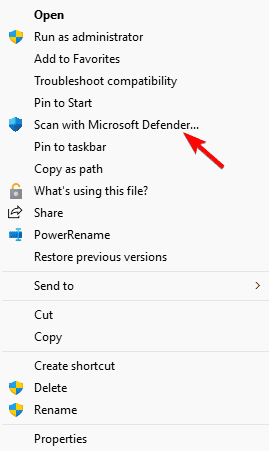
- Se o antivírus reportar infecção, siga as instruções para quarentena ou remoção.
- Reinicie o computador e verifique se processos suspeitos continuam em execução.
- Examine a pasta
AppData\Roaming\uTorrente remova arquivos residuais se tiver certeza de que o aplicativo não é necessário.
Critérios de verificação (aceitação)
- Nada chamado utorrent.exe aparece em processos ativos
- Nenhuma alteração indesejada no navegador
- Antivírus não reporta mais alerta para o executável
Como desinstalar o uTorrent completamente
- Pressione Windows + X e escolha Apps and Features.
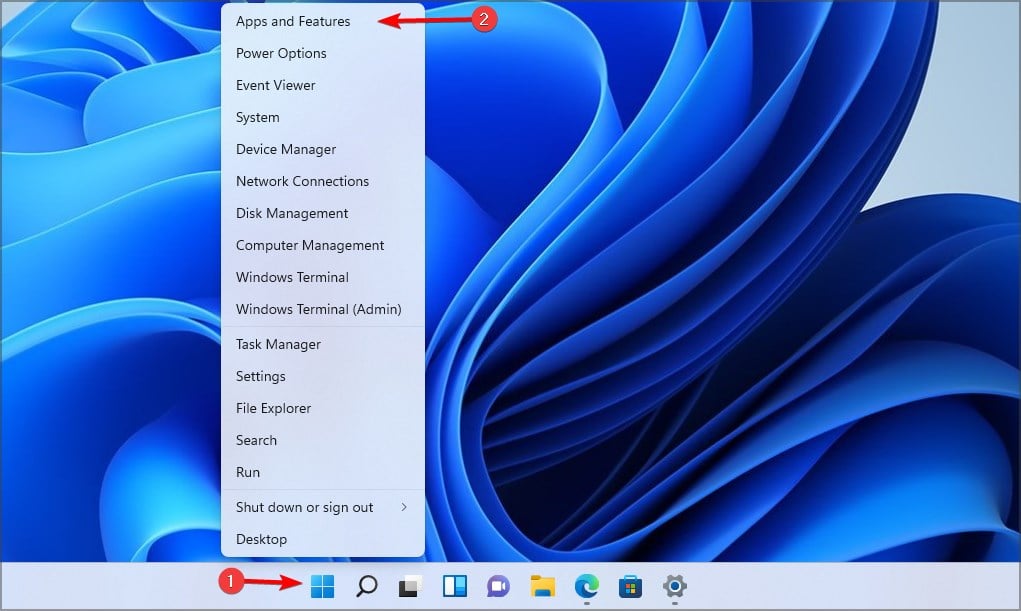
- Localize uTorrent na lista, clique nos três pontos e escolha Uninstall.
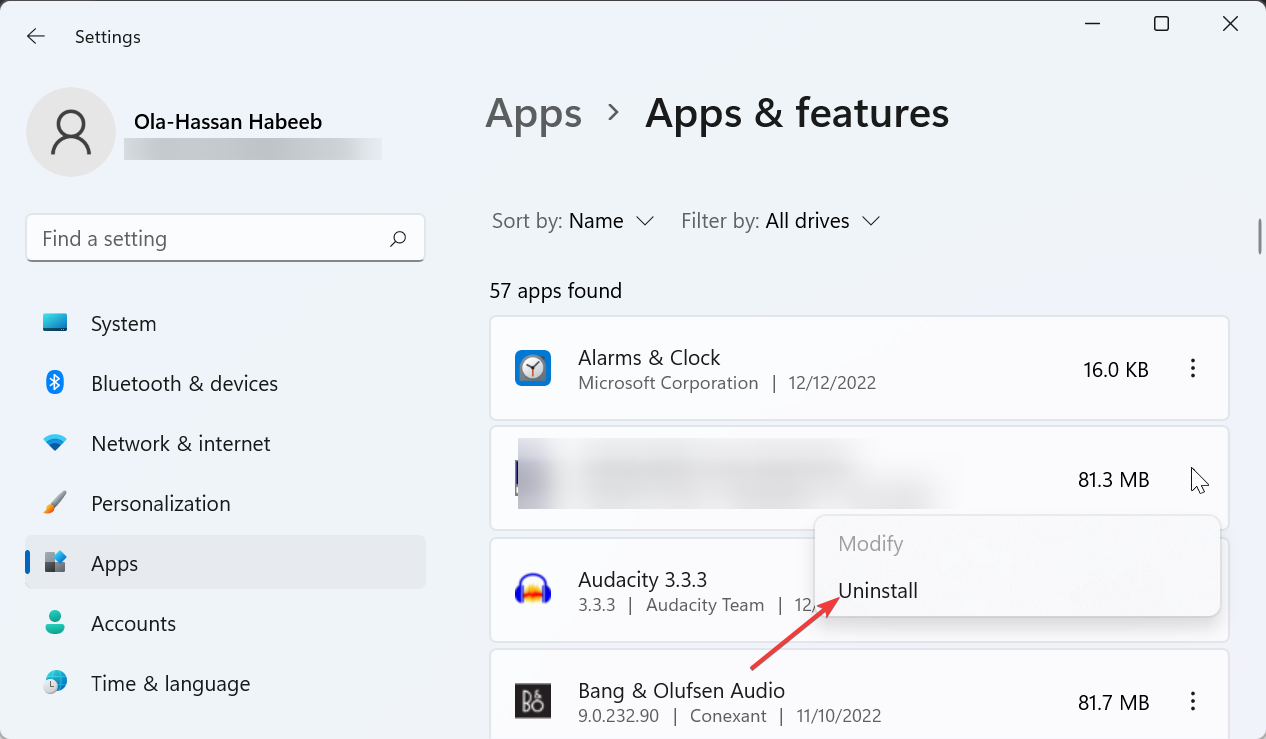
- Siga as instruções do assistente de desinstalação.
- Após remover, procure e exclua a pasta
C:\Users\[username]\AppData\Roaming\uTorrentpara limpar arquivos residuais. - Execute uma varredura completa com o antivírus para confirmar limpeza.
Importante: salvar arquivos de torrent ou dados que você queira manter antes da remoção.
Alternativas ao uTorrent
Se você quer um cliente de torrent mais limpo e sem adware, considere alternativas conhecidas e de código aberto:
- qBittorrent — interface similar, sem adware
- Transmission — leve e simples
- Deluge — modular, com plugins
Esses clientes costumam ser preferidos por quem quer evitar pacotes de promoção e práticas invasivas.
Playbook rápido: remover utorrent.exe suspeito (SOP)
- Isolar: desconecte da internet se houver atividade suspeita de mineração.
- Identificar: localize utorrent.exe e confira propriedades do arquivo (assinatura, data).
- Escanear: usar Microsoft Defender e um scanner on-demand como Malwarebytes.
- Remover: seguir recomendações do antivírus, desinstalar o programa via Apps and Features.
- Limpar: apagar pasta AppData do uTorrent e entradas de inicialização (msconfig ou Gerenciador de Tarefas).
- Verificar: reiniciar e confirmar que não há processos relacionados.
- Recuperar: reinstalar cliente alternativo se necessário.
Checklist por função
Usuário comum:
- Fazer backup dos torrents desejados
- Desinstalar via Configurações
- Rodar varredura com antivírus
Administrador de TI:
- Verificar assinaturas digitais
- Isolar máquinas afetadas na rede
- Rodar ferramentas de forense básica para processos e conexões de rede
Analista de segurança:
- Coletar hashes do executável suspeito
- Submeter a serviço de análise de arquivos (por exemplo, VirusTotal)
- Monitorar SLI/SLO de CPU em máquinas afetadas
Matriz de riscos rápida
- Alto: minerador oculto consumindo CPU e energia — Mitigação: isolar, remover e bloquear reinstaller
- Médio: adware que mostra anúncios e modifica navegadores — Mitigação: limpar navegador e remover PUPs
- Baixo: cliente legítimo sem adware — Mitigação: manter versão oficial e atualizada
Mental model: quando se preocupar
Se um programa faz atividade silenciosa em segundo plano ou instala componentes que você não autorizou, trate-o como alto risco até demonstrar o contrário.
Mini-glossário (1 linha cada)
- Executável: arquivo que o sistema operacional pode executar como programa
- Adware: software que mostra anúncios, às vezes indesejados
- Minerador: programa que usa CPU/GPU para minerar criptomoeda
- PUP: programa potencialmente indesejado
Fluxo de decisão (Mermaid)
flowchart TD
A[Encontrei utorrent.exe] --> B{Antivírus detectou?}
B -- Sim --> C[Quarentena/Remover]
B -- Não --> D{Assinatura digital válida?}
D -- Não --> C
D -- Sim --> E[Manter ou desinstalar conforme necessidade]
C --> F[Reiniciar e verificar]Perguntas frequentes
O utorrent.exe é sempre perigoso?
Não. A versão legítima é apenas o cliente uTorrent. Mas pela história de bundling com adware e mineradores, é comum que antivírus o sinalizem. Verifique a origem e a assinatura do instalador.
Como saber se é falso positivo?
Cheque a assinatura digital do arquivo, compare hashes com fontes confiáveis e submeta o arquivo a análises online se houver dúvidas.
Preciso remover o uTorrent se ele estiver limpo?
Se você usa torrents e confia no instalador original, não é obrigatório remover. Mas se não usa, remover evita riscos e consumo de recursos.
Resumo final
Se você encontrou utorrent.exe no PC, trate o caso com cautela. Faça uma varredura com antivírus, verifique a origem do instalador e, se preferir segurança máxima, desinstale e migre para um cliente de torrent de código aberto.
Notas finais: evite baixar software de fontes não oficiais, mantenha backups e atualize o antivírus.
Materiais semelhantes

Monitoramento Apache Tomcat — contadores e regras

Como se Proteger do Clickjacking

Papéis de parede distintos por tela no Android

Como remover seus dados de corretores de dados

Papéis de parede por tela no Android
